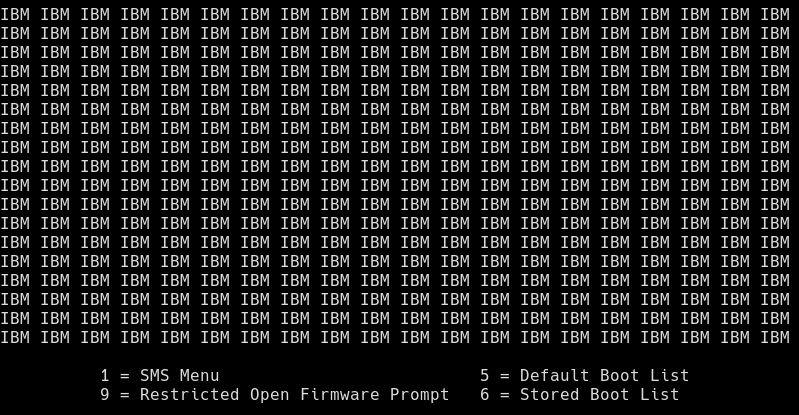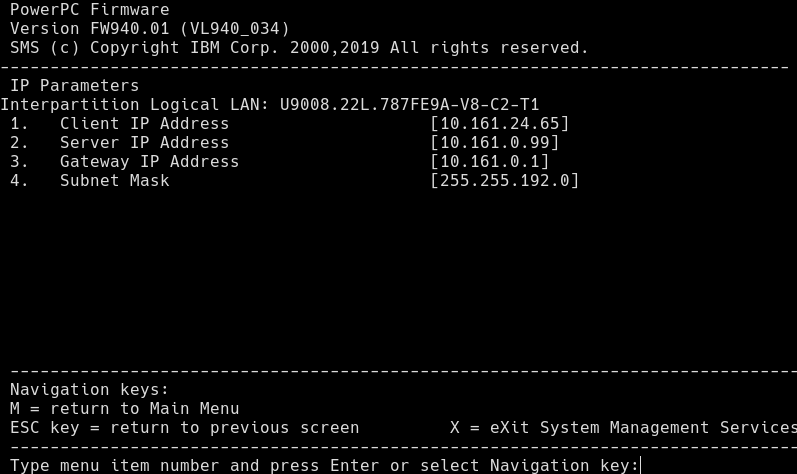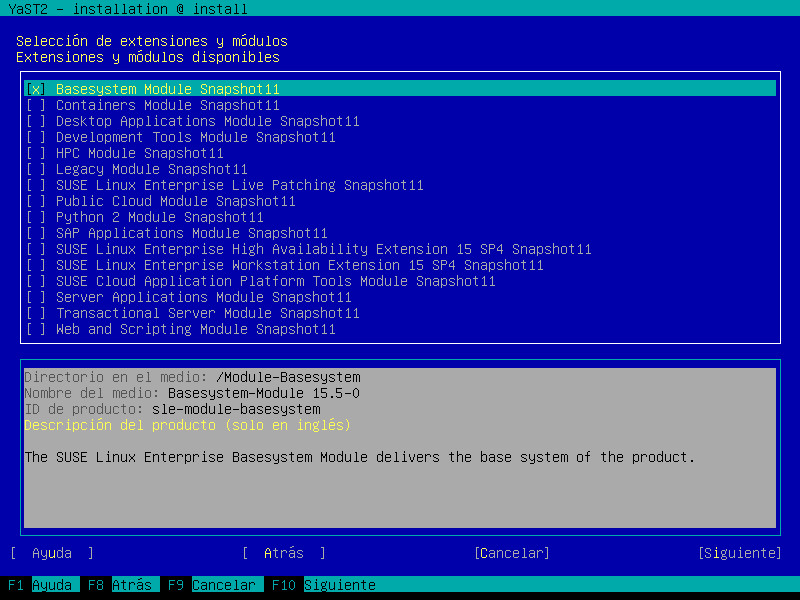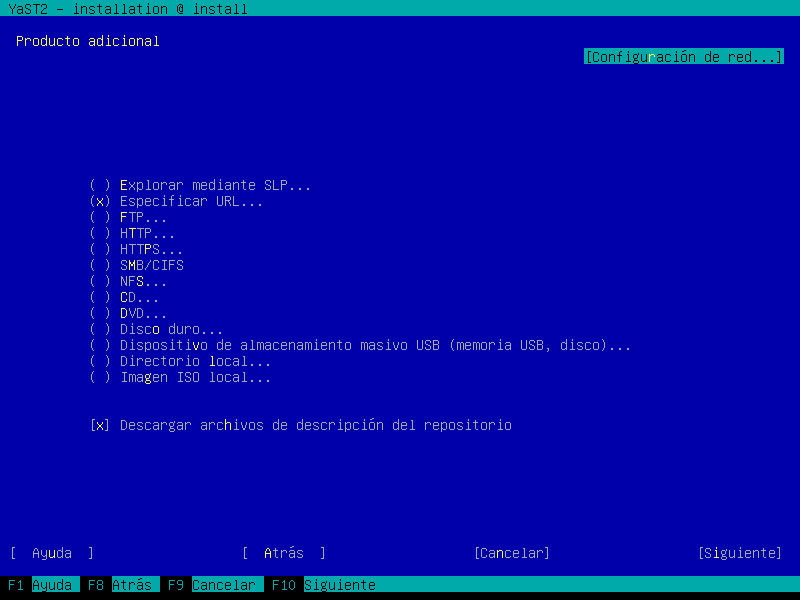4 Instalación en IBM POWER #
En este capítulo se describe el procedimiento de instalación de SUSE Linux Enterprise Server en sistemas IBM POWER.
4.1 Requisitos de hardware #
Para ejecutar SUSE Linux Enterprise Server en POWER, el hardware debe cumplir los requisitos mínimos que se indican a continuación.
- Servidores compatibles
Compruebe la base de datos de hardware certificado por SUSE para asegurarse de que la configuración de hardware específica sea compatible. La base de datos está disponible en https://www.suse.com/yessearch/Search.jsp. SUSE Linux Enterprise Server puede admitir otros sistemas IBM POWER que no aparecen en la lista. Para obtener la información más reciente, consulte el centro de información de IBM para Linux en https://www.ibm.com/support/knowledgecenter/linuxonibm/liaam/liaamdistros.htm.
- Requisitos de memoria
Se requiere al menos 1024 MB de memoria para la instalación mínima. En equipos con más de dos procesadores, añada 512 MB por CPU. Para instalaciones remotas a través de HTTP o FTP, añada otros 150 MB. Tenga en cuenta que estos valores solo son válidos para la instalación del sistema operativo; el requisito real de memoria en producción depende de la carga de trabajo del sistema. Para los sistemas que ejecutan el entorno de escritorio GNOME, se requiere un mínimo de 2048 MB de memoria y se recomiendan 4096 MB.
- Requisitos del disco duro
Los requisitos del disco dependen del tipo de instalación seleccionado y de la situación de uso. Por lo general, un sistema en funcionamiento requiere más espacio que la instalación en sí. Los requisitos mínimos son los siguientes:
Alcance de la instalación
Requisitos mínimos del disco duro
Modo de texto
1,5 GB
Sistema mínimo
2,5 GB
Escritorio GNOME
3 GB
Todos los patrones
4 GB
Mínimo recomendado (sin instantáneas Btrfs): 10 GB
Mínimo necesario (con instantáneas Btrfs): 16 GB
Mínimo recomendado (con instantáneas Btrfs): 32 GB
Si la partición raíz tiene menos de 10 GB, el programa de instalación no ofrece ninguna propuesta de particionamiento. En tal caso, deberá crear las particiones manualmente. Para evitar esta situación, se recomienda reservar 10 GB para la partición raíz. Aumente el tamaño mínimo a 16 GB si piensa habilitar instantáneas de Btrfs en el volumen raíz (consulte el Chapter 10, System recovery and snapshot management with Snapper).
Antes de instalar SUSE Linux Enterprise Server, asegúrese de que el servidor disponga del firmware más reciente. Para obtener el firmware más reciente, visite IBM FixCentral: https://www.ibm.com/support/fixcentral/. Seleccione su sistema en la lista de grupo de productos. Hay software adicional disponible en el repositorio de herramientas de IBM PowerLinux. Para obtener más información sobre el uso del repositorio de herramientas de IBM PowerLinux, consulte https://ibm.co/3v6LuKp.
4.2 Instalación de SUSE Linux Enterprise Server para POWER #
El procedimiento siguiente explica cómo configurar un entorno de instalación. Puede omitirlo si ya tiene un entorno de instalación listo.
Inicie una sesión de SSH en la HMC y ejecute el comando
vtmenu.Seleccione el servidor POWER y la LPAR que desee. Si ya existe una sesión de consola serie para la LPAR seleccionada, primero deberá cerrarla con el comando siguiente:
rmvterm -m SERVER -p LPAR
Rearranque la LPAR creando una sesión de SSH nueva en la HMC y ejecutando el comando siguiente:
chsysstate -r lpar -m SERVER -o shutdown -n LPAR --immed --restart
Tenga en cuenta que este comando provoca un reinicio en seco de la LPAR. Para llevar a cabo un reinicio ordenado y permitir que las tareas en ejecución se apaguen correctamente, omita el indicador
--immeden el comando mencionado anteriormente.Cuando se le solicite, pulse
1en la consola serie para abrir el menú SMS.Seleccione
Setup Remote IPL (Initial Program Load)pulsando2y Intro.Seleccione el adaptador NIC para acceder al servidor TFTP.
Seleccione la versión de IP que se va a utilizar (por ejemplo, IPv4).
Seleccione el protocolo que se utiliza para acceder al servidor TFTP (por ejemplo,
1para BOOTP).Seleccione
IP Parameterspulsando1y Intro.Configure los parámetros de red necesarios para la LPAR, incluida la dirección IP, la pasarela de red y la máscara de red. En
Server IP Address, especifique la dirección IP del servidor TFTP.Utilice la tecla Esc para volver a la primera pantalla. Seleccione las entradas siguientes en el orden especificado:
Select Boot OptionsSelect Install/Boot DeviceNetworkBOOTP
Seleccione el adaptador NIC especificado anteriormente y elija:
Normal Mode BootYes
Cuando se inicia el proceso, se muestra un menú de GRUB con una lista de imágenes disponibles en el servidor TFTP.
4.3 Instalación de SUSE Linux Enterprise Server #
En general, instalar SUSE Linux Enterprise Server en POWER es similar a un procedimiento de instalación normal.
En los dos primeros pasos se le pedirá que seleccione el idioma y el teclado que desee, y que lea y acepte el acuerdo de licencia del producto.
A continuación, seleccione el método de registro del producto que desee y complete el registro. Si registra el sistema utilizando el Centro de servicios al cliente de SUSE, se le pedirá que habilite los repositorios de actualización. Pulse
Yes.Para instalar módulos o extensiones, selecciónelos utilizando las teclas de flecha y pulse Espacio. En función de las extensiones y los módulos que seleccione, puede que se le pida que importe claves GnuPG para los repositorios asociados.
Instale los productos adicionales que desee. Si decide instalar un producto adicional, deberá especificar el origen de instalación.
Especifique un esquema de partición para la instalación. Para aceptar la propuesta por defecto, pulse
Nexto Alt–N.Elija la función del sistema adecuada para su entorno concreto.
Las pantallas siguientes permiten especificar la zona horaria y crear un usuario. Si decide no crear un usuario, se le pedirá que especifique una contraseña raíz.
En la pantalla de resumen de instalación, asegúrese de que el servicio SSH esté habilitado y abra un puerto SSH. Para ello, pulse
Change, acceda a la pantallaBasic Firewall and SSH Configurationy habilite las opciones adecuadas. PulseOK.Confirme la configuración de la instalación y pulse
Installpara iniciar el proceso de instalación.
4.4 Más información #
Hay más información sobre IBM PowerLinux disponible en SUSE e IBM:
La base de conocimientos de asistencia de SUSE, en https://www.suse.com/support/kb/, es una herramienta útil para ayudar a los clientes a resolver problemas. Puede buscar en la base de conocimientos información sobre SUSE Linux Enterprise Server mediante términos de búsqueda relevantes.
Puede encontrar alertas de seguridad en https://www.suse.com/support/security/. SUSE también tiene dos listas de correo relacionadas con la seguridad:
suse-security: grupo de debate de carácter general sobre temas de seguridad relacionados con Linux y SUSE. Todas las alertas de seguridad de SUSE Linux Enterprise Server se envían a esta lista.suse-security-announce: lista de correo de SUSE sobre alertas de seguridad exclusivamente.
En el caso de los errores de hardware, consulte los códigos en el panel de control. Puede buscar información sobre los códigos en el centro de información de hardware de los sistemas IBM Power en https://ibm.co/3hsBDdP.
Para obtener sugerencias para resolver problemas, consulte el tema de preguntas más frecuentes sobre IBM PowerLinux en el centro de información de https://ibm.co/3hwGmLC.
Para participar en la lista de correo linuxppc-dev, regístrese con los formularios que encontrará en http://lists.ozlabs.org/listinfo/linuxppc-dev/.